材質パネル
色やマッピング画像の管理は材質パネル上で行います。
メニュー[パネル][材質パネル]で表示・非表示を切り替えます。タイトル部分をドラッグしながらメインウインドウの左端へ持っていくと、メインウインドウにドッキングされますが、Ctrlキーを押しながらだと独立したままにすることができます。
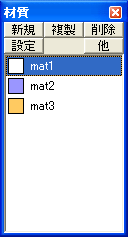
「現在の材質」は色が反転して表示されます。(左の場合"mat1"が現在の材質)
名前の部分をShiftキーを押しながらクリックするとその材質が割り当てられた頂点・面を選択、Ctrlキーだと非選択を行います。
材質名をドラッグして他の材質へ重ねると、材質の合成が出来ます。またShiftを押しながらだと、材質の順序を入れ替えます。
| 新規 | 新規材質を作成します |
| 複製 | 現在の材質を複製した材質を作成します |
| 削除 | 現在の材質を削除します |
| 設定 | 材質の設定を行います |
| 他 | 未使用材質の削除や、ファイルの読み書きなどを行います。 |
材質設定
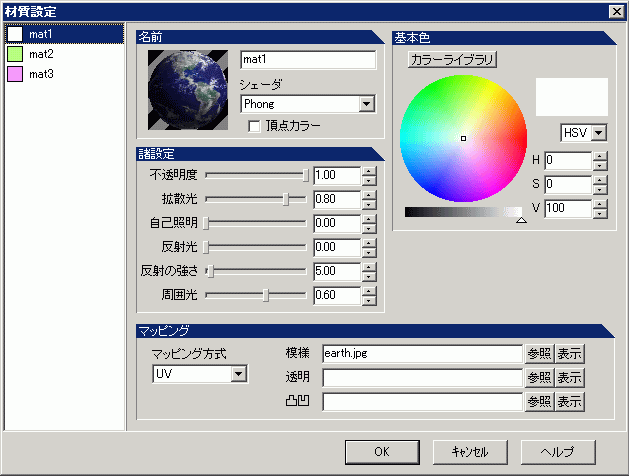
注意:
名前の部分の球にはすべてのマッピングが正しく表示されますが、3D画面上には凸凹マッピングは表示されません。
名前
材質名の他、シェーダの指定も行います。
| シェーダ | ||||||||||
光に対する明るさの付き方を指定します。
|
||||||||||
| 頂点カラー | ||||||||||
| 頂点ごとに[頂点カラー]コマンドで指定した色を基本色として扱います。 |
諸設定
| 不透明度 |
どれだけ透き通らないかを指定します。0で完全な透明(何も見えない)、1で完全な不透明になります。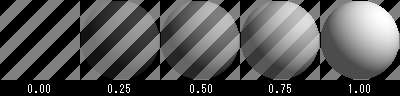 |
| 拡散光 |
光の当たる部分をどれだけ明るくするかを指定します。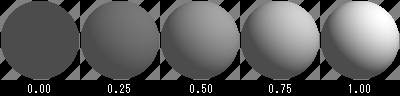 |
| 自己照明 |
照明の当たり具合に関係なくどれだけ明るくするかを指定します。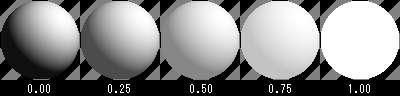 |
| 反射光 |
光が入射する部分をどれだけ明るくするかを指定します。輝度、スペキュラとも言います。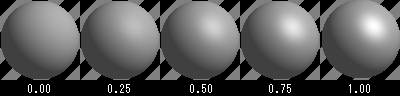 |
| 反射の強さ |
反射光がどれだけ広くまたは狭く反射されるかを指定します。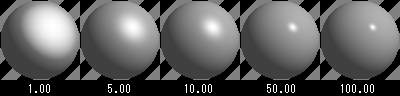 |
| 周囲光 |
| シーン全体の色をどれだけ反映するかを指定します。環境光、アンビエントとも言います。 周囲光の色の設定はメニュー[表示][ドキュメント設定]で行います。この例は周囲光が真っ赤であるときのものです。 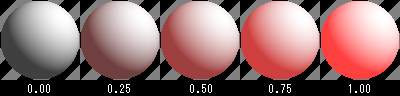 |
マッピング
マッピング画像のファイルを、環境設定で指定されているフォルダに対して相対パスで指定します。メタセコイアがインストールされているドライブ以外は指定しないで下さい。
新規ファイルを作成する場合は、拡張子付きでファイル名を入力します。
模様マッピングを設定して透明マッピングを指定しない場合、ファイル形式によっては模様マッピングのアルファチャネルが透明マッピングとして使用されます。